Permet d'organiser l'accès à des dessins, à des blocs, à des hachures et à d'autres contenus de dessin.
Avec DesignCenter, vous pouvez :
- rechercher un contenu de dessin, tel que des dessins ou des bibliothèques de symboles, sur votre ordinateur, sur un lecteur réseau ou sur une page Web
- visualiser des tables de définition pour des blocs et des calques, dans n'importe quel fichier de dessin, puis insérer, attacher ou copier/coller les définitions dans le dessin courant
- mettre à jour (redéfinir) une définition de bloc
- créer des raccourcis pour les dessins, les dossiers et les sites Internet dont vous vous servez fréquemment,
- ajouter un contenu tel que des xréfs, des blocs et des hachures à un dessin
- ouvrir des fichiers de dessin dans une nouvelle fenêtre
- faire glisser des dessins, des blocs et des hachures vers une palette d'outils pour y accéder facilement
- copier et coller du contenu, tel que des définitions de calque, des présentations et des styles de texte d'un dessin ouvert à l'autre
Fenêtre DesignCenter
Utilisez l'arborescence sur le côté gauche pour rechercher des sources de contenu et afficher ce dernier dans la zone correspondante située à droite. A partir de la zone de contenu, vous pouvez ajouter des éléments à un dessin ou à une palette d'outils. Un aperçu ou une description s'affiche pour les dessins, les blocs, les motifs de hachures ou les xréfs sélectionnés.
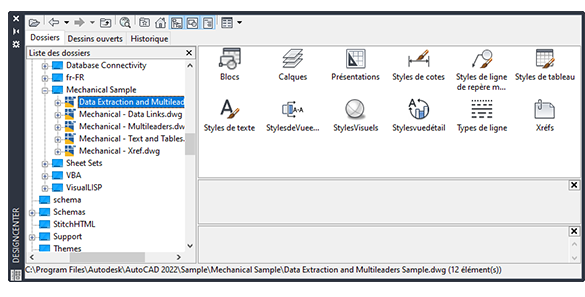
La barre d'outils DesignCenter gère la navigation et l'affichage des informations dans l'arborescence et dans la palette. Les mêmes options de navigation et d'affichage sont disponibles dans un menu contextuel. Cliquez avec le bouton droit de la souris dans la zone de contenu afin d'afficher le menu.
Comme pour les autres fenêtres et palettes ancrables, vous pouvez redimensionner, ancrer et fixer DesignCenter. Un grand nombre de ces options peuvent être définies en choisissant une option dans le menu contextuel.